Windows 10: jak utrzymać system Windows zawsze na wierzchu
Miscellanea / / August 05, 2021
Windows 10 to jeden z najlepszych i najpopularniejszych systemów operacyjnych, który był używany w większości komputerów. Chociaż system Windows oferuje różne funkcje i funkcjonalności, brakuje w nim pewnych ważnych funkcji. Jedną z tych funkcji jest możliwość utrzymywania okna zawsze na wierzchu podczas pracy na komputerze.
Czasami pracujesz na wielu systemach Windows na swoim komputerze; w takim razie może chcesz, aby jeden z systemów Windows zawsze pozostawał na wierzchu. Domyślnie system Windows nie ma takiej funkcji, która utrzymywałaby okno zawsze na wierzchu. Istnieje jednak kilka sposobów implementacji tej funkcji.
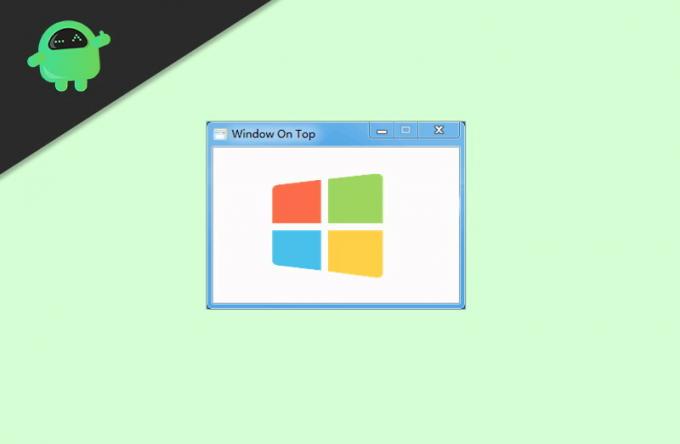
Spis treści
-
1 Windows 10: jak utrzymać okno zawsze na wierzchu
- 1.1 Metoda 1: Korzystanie z Auto HotKey
- 1.2 Metoda 2: Używanie DeskPins
- 1.3 Metoda 3: Używanie TurboTop
- 2 Wniosek
Windows 10: jak utrzymać okno zawsze na wierzchu
Jeśli chcesz, aby system Windows był zawsze na górze ekranu w systemie Windows 10, możesz użyć skryptu Auto HotKey. Ale najpierw musisz zainstalować aplikację Auto HotKey na swoim komputerze. Następnie możesz napisać skrypt po uruchomieniu przez HotKey; Windows pozostanie na górze. Możesz jednak użyć innych aplikacji innych firm, takich jak DeskPins i TurboTop, aby utrzymać okno na wierzchu.
Metoda 1: Korzystanie z Auto HotKey
Auto HotKey to aplikacja, która umożliwia utworzenie skryptu z funkcjami, które będą wykonywane po naciśnięciu określonego klawisza skrótu. Jest to prosta aplikacja i za jej pomocą możesz łatwo napisać jednowierszowe polecenie, aby okno było zawsze na wierzchu.
Pobierz Auto HotKeyKrok 1) Po zainstalowaniu oprogramowania przejdź do Dekstop lub dowolnego innego katalogu, jak chcesz, kliknij prawym przyciskiem myszy pusty obszar. Umieść kursor myszy na Nowy opcję i wybierz Skrypt AutoHotKey opcja z menu.

Krok 2) Nadaj skryptowi dowolną nazwę, a następnie kliknij skrypt prawym przyciskiem myszy i wybierz plik Edytuj skrypt opcja. Plik otworzy się w Notatniku lub dowolnym innym domyślnym edytorze skryptów.

Krok 3) Teraz po prostu wpisz następujące polecenie w notatniku i zapisać to. Możesz zmienić ^ SPACJĘ na ^ D lub dowolny inny klawisz na klawiaturze, w zależności od tego, którym klawiszem chcesz nacisnąć CTRL aby wykonać funkcję Always on Top.
^ SPACJA:: Winset, Alwaysontop,, A
Krok 4) Aby HotKey działał, będziesz musiał najpierw uruchomić skrypt, więc kliknij dwukrotnie i wykonaj skrypt. Zobaczysz zielone logo z H. na pasku zadań lub w zasobniku systemowym. To wskaże, że skrypt jest uruchomiony, teraz możesz po prostu nacisnąć Ctrl + spacja lub jakiekolwiek inne połączenie z Ctrl aby okno było zawsze na wierzchu.
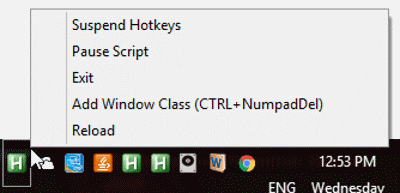
Wskazówka
Możesz umieścić skrypt na Folder startowy więc nie będziesz musiał ręcznie uruchamiać skryptu, będzie on uruchamiany automatycznie podczas uruchamiania.
Metoda 2: Używanie DeskPins
Jeśli używasz myszy zamiast skrótu klawiaturowego, DeskPins to aplikacja, dzięki której okno zawsze znajduje się na górze ekranu. Aplikacja jest bardzo łatwa w użyciu i istnieje wiele funkcji, które chciałbyś mieć. Co więcej, umożliwia również klawisze skrótów.
Pobierz DeskPinsKrok 1) Po instalacji kliknij dwukrotnie i uruchom aplikację DeskPins. Aplikacja będzie działać w tle i można uzyskać do niej dostęp za pomocą ikony na pasku zadań.

Krok 2) Aby przypiąć okno za pomocą DeskPins, kliknij prawym przyciskiem myszy plik DeskPins ikonę na pasku zadań. Twoja mysz będzie teraz wyglądać jak szpilka, przesuń mysz do górnej części okna, które chcesz przypiąć i kliknij pasek tytułu. Okno zostanie przypięte i zawsze będzie na wierzchu.

Krok 3) Aby wyjąć kufel, kliknij lewym przyciskiem myszy ikonę DeskPins na pasku zadań i kliknij Usuń wszystkie Piny opcja.

Metoda 3: Używanie TurboTop
Turbo Top to kolejna aplikacja innej firmy, która umożliwia wybieranie okien z ikony zasobnika systemowego, które chcesz pozostawić na górze ekranu. Jest to minimalna aplikacja, która może wykryć każdy otwarty system Windows na pulpicie; będziesz musiał tylko wybrać okna z ikony, a okno będzie zawsze na górze.
Pobierz TurboTopKliknij na TurboTop ikonę na pasku zadań.
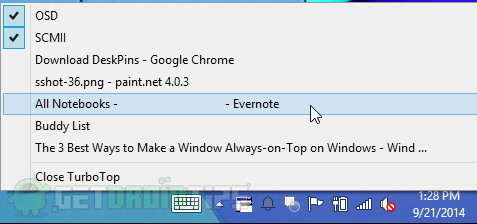
Upewnij się, że OSD i SCMII są zaznaczone. Teraz musisz tylko wybrać nazwę dowolnego z otwartych okien i chcesz, aby była na górze. Ponowne wybranie tego samego okna spowoduje odpięcie okna i nie będzie już ono znajdować się na górze ekranu.
Wniosek
Podczas robienia notatek z określonej witryny do notatnika lub w innych okolicznościach będzie świetnie, jeśli Window to potrafi pozostań zawsze na górze ekranu, wtedy będziesz miał mniej trudności podczas robienia notatek i przewijania innych okno.
Windows nie ma takich wbudowanych funkcji. Istnieją jednak aplikacje, których można użyć do osiągnięcia tej samej pożądanej funkcji. Auto HotKey to doskonała aplikacja do tej funkcjonalności. Musisz tylko zainstalować aplikację i napisać jednowierszowy skrypt dla kombinacji klawiszy i funkcji.
Istnieją inne aplikacje, takie jak DeskPins, które pozwalają użytkownikom używać zarówno skrótów klawiaturowych, jak i myszy do przypinania okna. Turbo Top umożliwia użytkownikom wybranie nazwy aktywnego systemu Windows z ikony zasobnika systemowego w celu przypięcia systemu Windows.
Wybór redaktorów:
- Poprawka systemu Windows 10 - Instalowany sterownik nie jest sprawdzony pod kątem tego błędu komputera
- Jak naprawić błąd Sklepu Windows 0x80072F05 Serwer się potknął
- 10 sposobów na zwiększenie głośności mikrofonu w systemie Windows 10
- Proste sposoby usuwania ścieżki audio z wideo
- Napraw ostrzeżenie o baterii serwisowej na komputerze Mac
Rahul jest studentem informatyki z ogromnym zainteresowaniem w dziedzinie technologii i zagadnień kryptowalut. Większość czasu spędza na pisaniu, słuchaniu muzyki lub podróżowaniu po nieznanych miejscach. Uważa, że czekolada jest rozwiązaniem wszystkich jego problemów. Życie się dzieje, a kawa pomaga.



